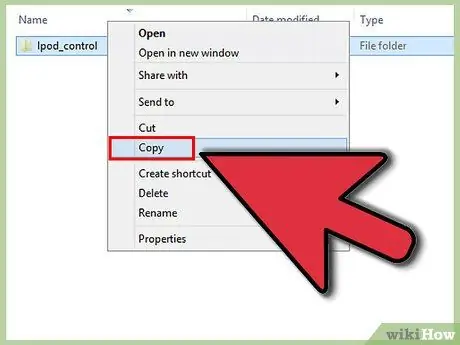- Autorius Jason Gerald [email protected].
- Public 2024-01-19 22:13.
- Paskutinį kartą keistas 2025-01-23 12:25.
Šiame straipsnyje sužinosite, kaip perkelti dainas/vaizdo įrašus iš „iPod“į „Windows Vista“, nereikia atsisiųsti papildomų programų.
Žingsnis
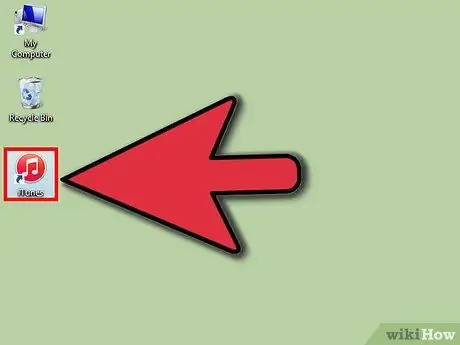
Žingsnis 1. Įsitikinkite, kad „iPod“prijungtas prie kompiuterio per USB kabelį
Atidarykite „iTunes“(jei ji dar nėra atidaryta).
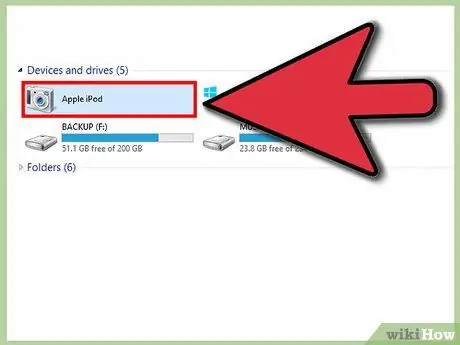
Žingsnis 2. Atidarykite „iPod“failą naudodami „Windows Explorer“
Žingsnis 3. Atidarykite „Explorer“langą
Spustelėkite skirtuką Tvarkyti ir išskleidžiamajame meniu pasirinkite Aplanko ir paieškos parinktys.
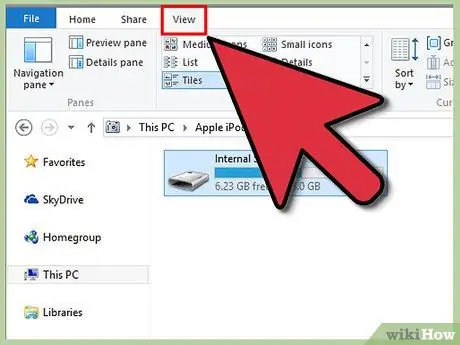
Žingsnis 4. Baigę ką tik atidarytą langą spustelėkite skirtuką Rodinys
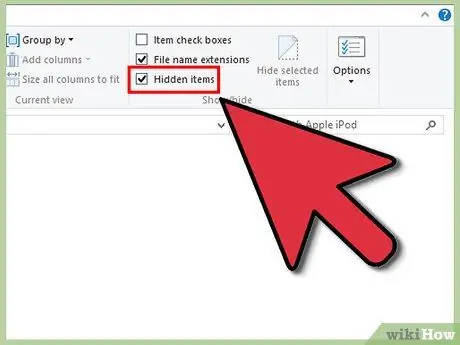
Žingsnis 5. Ieškokite paslėptų failų ir aplankų sąrašo ir įsitikinkite, kad pažymėta parinktis Rodyti paslėptus failus ir aplankus
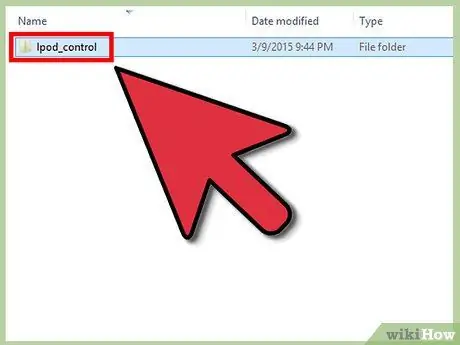
Žingsnis 6. Grįžkite į „iPod“langą ir pamatysite naują failą „iPod_control“
Eikite į tą katalogą, tada eikite į „muzikos“katalogą.